Konfigurasi FTP Di Windows Server 2016
Assalamualaikum Warahmatullahi Wabarakatuh
Kali ini saya akan membahas tentang FTP, apakah FTP itu ?
File Transfer Protocol (FTP) adalah suatu protokol yang berfungsi untuk tukar-menukar file dalam suatu network yang menggunakan TCP koneksi bukan UDP. Dua hal yang penting dalam FTP adalah FTP Server dan FTP Client. FTP server adalah suatu server yang menjalankan software yang berfungsi untuk memberikan layanan tukar menukar file dimana server tersebut selalu siap memberikan layanan FTP apabila mendapat permintaan (request) dari FTP client.
FTP client adalah computer yang merequest koneksi ke FTP server untuk tujuan tukar menukar file. Setelah terhubung dengan FTP server, maka client dapat men-download, meng-upload, merename, men-delete, dll sesuai dengan permission yang diberikan oleh FTP server.
Tujuan dari FTP server adalah sebagai berikut :
• Untuk tujuan sharing data
• Untuk menyediakan indirect atau implicit remote computer
• Untuk menyediakan tempat penyimpanan bagi user
• Untuk menyediakan transfer data yang reliable dan efisien
Disini saya menggunakan
1. Windows Server 2016
2. Windows 10 (Client)
FTP client adalah computer yang merequest koneksi ke FTP server untuk tujuan tukar menukar file. Setelah terhubung dengan FTP server, maka client dapat men-download, meng-upload, merename, men-delete, dll sesuai dengan permission yang diberikan oleh FTP server.
Tujuan dari FTP server adalah sebagai berikut :
• Untuk tujuan sharing data
• Untuk menyediakan indirect atau implicit remote computer
• Untuk menyediakan tempat penyimpanan bagi user
• Untuk menyediakan transfer data yang reliable dan efisien
Disini saya menggunakan
1. Windows Server 2016
2. Windows 10 (Client)
Ok langsung aja
- Pertama kita install FTP Server nya terlebih dahulu, kita masuk ke Server Manager, kemudian pilih yang Add Roles and Features
- Di Installation Type ini kita lansung Next saja
- Di Server Selection juga langsung Next saja
- Di bagian Server Roles ini, ceklislah seperti gambar dibawah ini
- Setelah itu, di bagian Features ini langsung Next juga
- DI baigan Confirmation ini kita langsung install saja
- Di bagian Results ini adalah proses instalannya, jika sudah selesai langsung Close saja
- Setelah itu kita pilih Tools, dan pilih DNS, Setelah itu pilih alriyan.net, dan kita buat host baru, seperti dibawah ini, dan kita coba tes ping menggunakan cmd, apakah sudah bisa atau belum
- Setelah itu kita masuk ke Active Directory Users And Computers, lalu kita buat user baru seperti dibawah ini, kemudian isi sesuka anda dan passwordnya harus menggunakan huruf besar, kecil, angka, dan simbol, jika sudah klik Finish
- Setelah itu balik lagi ke Dashboard dan pilih Tools, dan pilih Internet Information Service (IIS) Manager, dan kita bisa meihat tampilan seperti dibawah
- Kemudian kita buat FTP Site, isi FTP Site namenya seperti yang didaftarkan di DNS tadi dan Physical path adalah folder untuk FTP nya, dan ikutilah caranya seperti dibawah ini, bila sudah finish
- Sekarang kita tes FTP nya di server
- Jika sudah berhasil sekarang kita tes di client, disini saya menggunakan windows 10, disini kita melakukan test dengan 3 cara yaitu melalui folder, filezila, dan web browser
- Untuk Anonymous, lakukan seperti dibawah ini
- Setelah itu, kita coba cek dengan folder, filezila, cmd, dan browser dan kita coba untuk upload file
- Sekarang saya akan mengerjakan tugasnya yaitu FTP Filtering, yaitu kita dapat mengatur tipe file apa saja yang bisa di upload pada FTP ini, disini saya mengizinkan file doc dan saya memblock file exe
- Sekarang saya tes upload filenya
Ok sekian untuk postingan kali ini
Wassalamualaikum Warahmatullahi Wabarakatuh

















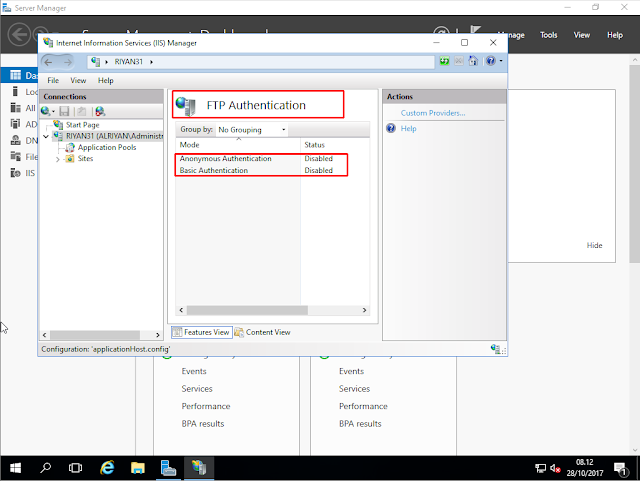







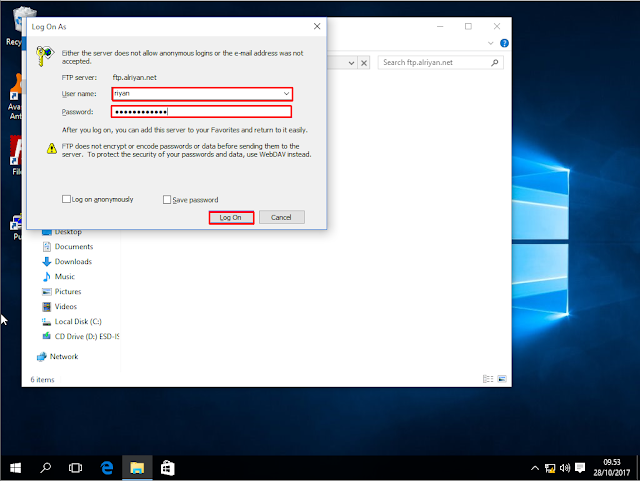






















0 Response to "Konfigurasi FTP Di Windows Server 2016"
Posting Komentar